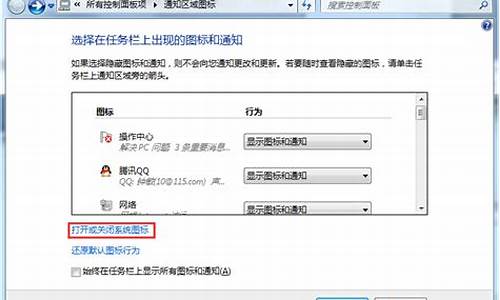BIOS刷新光盘_刷biosu盘
1.BIOS刷新纯DOS启动盘制作?
2.怎么用主板配的光盘刷新BIOS?急急急
3.怎么设置从光盘启动|光盘装系统BIOS设置光驱启动的方法
4.急急急!!!!!!!!华硕主板 bios如何设置光盘为第一启动项 ~~~~在线等~~~~~~~~~~~~~~~~~~~~~~~~~~~
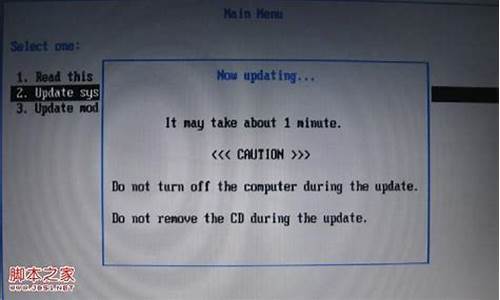
所谓光盘启动,意思就是计算机在启动的时候首先读光驱,这样的话如果光驱中有具有光启功能的光盘就可以赶在硬盘启动之前读取出来(比如从光盘安装系统的时候)。
设置方法:
1.启动计算机,并按住DEL键不放,直到出现BIOS设置窗口(通常为蓝色背景,**英文字)。
2.选择并进入第二项,“BIOSSETUP”(BIOS设置)。在里面找到包含BOOT文字的项或组,并找到依次排列的“FIRST”“SECEND”“THIRD”三项,分别代表“第一项启动”“第二项启动”和“第三项启动”。这里我们按顺序依次设置为“光驱”“软驱”“硬盘”即可。(如在这一页没有见到这三项E文,通常BOOT右边的选项菜单为“SETUP”,这时按回车进入即可看到了)应该选择“FIRST”敲回车键,在出来的子菜单选择CD-ROM。再按回车键
3.选择好启动方式后,按F10键,出现E文对话框,按“Y”键(可省略),并回车,计算机自动重启,证明更改的设置生效了。
BIOS刷新纯DOS启动盘制作?
使用EZ Flash的方式来更新主板BIOS
1.EZ Flash支持外接U盘来更新BIOS,所以准备一个U盘
首先下载好BIOS至U盘,一般都是压缩档案,需要解压缩之后放在U盘的根目录下,文档拷贝完成之后,请将U盘插在的主板上
2.开机按键盘上的Del或者F2键,进入主板的BIOS,按F7来进行切换,利用键盘上的左右方向按键,移动到Tool选单,就可以看到ASUS EZ Flash 3的工具
3.选中了ASUS EZ Flash 3 Utility按键盘上Enter键进去,可以看到更新的两种模式,第一种是从Storage来进行更新,也就是从设备上更新,也就是我们这次演示的方式来更新;另一种方式是从Internet来更新,当然这个时候是需要您连接网络的,务必接上您的网线。这里需要特别说明,从Internet更新的话对于网络要求非常高,若是中途有中断的话就会导致BIOS读取、下载、更新的失败,且更新BIOS风险性极大,为保证主板顺利更新BIOS,比较建议使用Storage的方式来更新BIOS,这里的默认方式也是这种,然后选择Next即可
4.选择好了之后就可以看到更新BIOS的基本画面,这里可以看到您接的U盘,以及里面的全部文件,也可以看到我们一开始放置的BIOS文档
5. 可以使用键盘或者鼠标选中到这个文件,按了Enter之后,首先EZ Flash会问您,是否要读取这个文档?Do you want to read this file,选择Yes
6.这个时候会再次出现风险提示,Do you really want to update BIOS?这里可以显示主板的型号,以及更新的目标BIOS的版本,若是确定要更新的话,选择Yes
7.选了Yes之后EZ Flash就开始自动进行BIOS的更新了
8.直至更新完成之后,会自动重新启动,第一次重启的时候,因为BIOS需要重新读取,所以开机的时候会出现如下需要按F1的画面,请不要担心,这个是正常的画面,需要您按F1进BIOS重新读取一下即可。
怎么用主板配的光盘刷新BIOS?急急急
有过刷新BIOS的网友都知道,在DOS环境下刷新BIOS,必须要在纯DOS环境下。但现在使用最多的XP操作系统又没有DOS系统,虽然可以在XP下直接制作DOS启动盘,但其又无法用于BIOS刷新。而98系统现在安装的又少,无法制作纯DOS启动盘,使用98启动光盘,却又因其不是纯DOS,同样无法使用。
因此很多网友都问过我们相同的问题。在这种情况下,也在网友的要求下;BIOS维修网站制作了纯DOS启动盘制作程序,同时也提供了纯DOS启动光盘的ISO镜像,请网友自行下载并使用,为方便一些菜菜鸟使用,下面做一简单介绍。
网站提供的纯DOS启动,软盘只为纯DOS启动盘,没有其它任何文件,也就是制作成的启动软盘,只启到启动系统的作用,对于刷新程序和BIOS文件,需要你自行下载。使用软盘启动系统,不必要必须将刷新程序和BIOS文件拷到软盘上,可将刷新程序和BIOS文件拷到硬盘上,使用软盘启动系统,直接在硬盘上刷新,这样方便而且安全;但有一点注意,如你的硬盘分区是NTFS,则必须将刷新程序和BIOS文件拷到软盘上,因为纯DOS启动盘是无法识别NTFS分区的。
光盘的ISO镜像同样只是纯DOS启动光盘,由于光盘是CD-ROM,因此无法重复刷写,所以最好使用此镜像制造的光盘只做启动盘使用,刷新程序和BIOS文件直接拷到硬盘上。
一、纯DOS启动软盘制作过程。
首先从BIOS维修网站下载软盘制作程序软盘制作程序,此文件为EXE文件可执行文件,下载解压缩后可直接在WINDOWS桌面上运行。下载完成后,在主机软驱中插入空白软盘,然后在WIN操作系统下直接使用鼠标双击98
BOOT程序,其出现文件注释后,点击确定。
直接确定,如果软盘不是空白软盘,系统将提示是否覆盖整个软盘,此时按确定即可。此时系统将自动格式化软盘并完成系统传输,在进度完成后,一张纯DOS启动软盘就做成了。
二、纯DOS启动光盘的制作
首先从BIOS维修网站下载到光盘ISO镜像,其制作光盘有两种方式,一是使用虚拟光驱打开ISO镜像文件,然后运行刻录软件,选择原样制作副本,即光盘到光盘刻录的方式,刻录即可。
也可使用刻录软件直接打开ISO文件直接刻录,都可以完成的。当然要完成以上这一切,你必须要有一台正常使用的CD刻录机才可。
有一点需要注意:由于是制作的纯DOS启动光盘,其实际用到的启动空间只是模拟1.44启动软盘的,也就是其实际使用到的空间只有2M多。其它空间,虽然你刻录光盘时,也可加入其它内容,如刷新程序和BIOS等,但由于系统启动是纯DOS,根本没有运行光驱驱动,因此,除了系统DOS外,其它你后来加入的内容,在DOS环境下根本无法显示的,这一点网友一定要注意。
如果使用纯DOS启动光盘,刷新程序和BIOS文件一定要拷到硬盘上,你刻到光盘上的其它内容,在纯DOS环境下是无法显示的。
注意:刷新BIOS一定要做好原主板BIOS的备份,此文内容只是将我们已经做好的镜像文件如何制作成启动盘,对于刷新和备份,请浏览网站其它介绍。
怎么设置从光盘启动|光盘装系统BIOS设置光驱启动的方法
截图是BIOSTAR(映泰)主板的光盘。
这里边是AMD平台(AMD series)系列主板产品的用户手册(User manuel)和设备驱动程序(Drivers)。
换句话说,这张光盘里边不是BIOS刷新工具。
要找BIOSTAR(映泰)主板的BIOS升级包,需要到BIOSTAR(映泰)去下载对应主板型号的,如下图:
下载后解压在Windows下双击自动运行即可达到升级BIOS的目的。
急急急!!!!!!!!华硕主板 bios如何设置光盘为第一启动项 ~~~~在线等~~~~~~~~~~~~~~~~~~~~~~~~~~~
通常电脑默认是从本地硬盘加载系统启动,如果要使用光盘或其他介质安装系统,需将光驱设置为第一启动项,这样电脑在启动时就会进入引导光盘,修改开机启动项需进入BIOS进行设置。接下来小编就跟大家分享BIOS设置光盘启动的方法。
相关教程:预装win8/win8.1改win7设置BIOS步骤方法汇总
所需工具:
1、台式电脑或笔记本电脑
2、系统光盘:系统光盘制作方法
方法一:启动快捷键选择光盘启动
1、在开机或重启时,按下启动热键如F12、F11、Esc等,各品牌电脑启动热键如下;
2、在弹出的对话框中,使用↑↓方向键选择带CD/DVD的选项,按下回车键即可。
方法二:BIOS设置光驱启动
1、在开机或重启画面时,按下对应的按键进入BIOS,通常为DEL、ESC、F2等,查看各品牌电脑开机进入BIOS的方法;
2、在这个界面,按上下方向键选择AdvancedBIOeatures回车;
3、选择1stBootDevice或FirstBootDevice回车;
4、选择CDROM回车,如果不是这个界面,按F5或PageUp或加号将CD/DVD移动到第一位;
5、接着再将2ndBootDevice设置成HDD或HardDrive,表示硬盘,最后按F10回车保存重启;
6、如果是这种BIOS界面,使用←→方向键移动至Boot或Startup,使用”-”或”+”号将带CD/DVD的选项移动到第一位;
7、按下F10(部分电脑为F4、F8)保存当前设置,按下回车键重启;
8、如果是这种界面,选择BootDevicePriority回车;
9、选择1stBootDevice回车,选择CDROM回车,再将2ndBootDevice设置成HardDrive,按F10回车保存重启。
以上就是电脑设置开机从光盘启动的两种方法了,由于不同电脑的设置界面不一样,大家可以参考上述的步骤来设置。
1、首先,在下面的图标找到自己电脑的启动热键。
2、然后将光盘放入光驱,开机一直点击启动热键进入boot menu菜单,然后选择CD/DVD的选项进入光盘。
3、接着在光盘菜单选择第一个,安装windows。
4、等待片刻,然后就会自动安装系统。
5、安装完成之后取出光盘等待进入系统即可。
声明:本站所有文章资源内容,如无特殊说明或标注,均为采集网络资源。如若本站内容侵犯了原著者的合法权益,可联系本站删除。